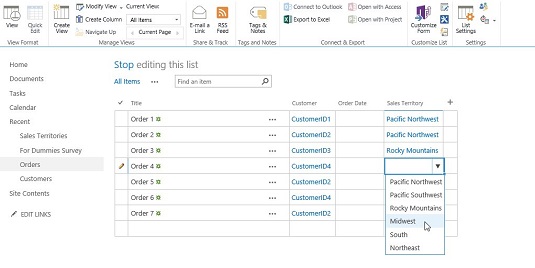Vypočítané sloupce jsou obzvláště výkonné pro automatické generování dat v SharePointu 2016. Nenechte se zastrašit – web je plný skvělých příkladů vzorců pro vypočítané sloupce SharePointu. Některá běžná použití zahrnují
- Přidání dnů do sloupce Datum pro výpočet sloupce Datum vypršení platnosti nebo Datum splatnosti
- Přidáním sloupců Číslo nebo Měna získáte součet
- Použití funkce Já k automatickému přidání uživatelského jména do pole
Vytvoření počítaného sloupce
Chcete-li vytvořit počítaný sloupec, postupujte takto:
Vyberte typ Vypočítaný sloupec v možnostech Název a Typ v dialogovém okně Vytvořit sloupec.
Oblast Další nastavení sloupců se změní, aby podporovala zadávání výpočtu a určování možností sloupců.
Nastavení sloupce pro počítaný sloupec.
Zadejte vzorec pomocí správné syntaxe do textového pole Vzorec.
Pokud svůj výpočet zakládáte na jiném sloupci v aplikaci, můžete na tento sloupec odkazovat pomocí referenční syntaxe hranatých závorek.
Chcete-li například vypočítat hodnotu dodací lhůty, přidejte pět dní k hodnotě Datum objednávky v jiném sloupci zadáním [Datum objednávky]+5 do textového pole Vzorec.
Vyberte správný datový typ pro vrácenou hodnotu a další možnosti vlastnosti datového typu, pokud jsou k dispozici, v části Další nastavení sloupců na stránce.
Ne všechny vrácené hodnoty mají stejný datový typ jako vstupní sloupce. Pokud například odečtete jedno datum od druhého, vrácená hodnota je číslo (rozdíl počtu dní mezi těmito dvěma daty).
Mezi další příklady patří
- Přidání aktuálního uživatelského jména do pole. Jednoduše zadejte konstantu [Me] do textového pole Vzorec.
- Použití dneška jako data ve výpočtu k vytvoření nového data zadáním [Dnes]+7 do textového pole Vzorec.
Použití vyhledávacího sloupce
Udržování všech možností v poli Choice může být těžkopádné a náchylné k chybám. SharePoint používá podobný model jako relační databáze oddělením vyhledávacích informací od transakční aplikace. Přemýšlejte o všech vyhledávacích datech, která by mohla být udržována v samostatných aplikacích. Například aplikace pro vyhledávání inventáře počítačového hardwaru mohou zahrnovat typ hardwaru, smlouvu o údržbě a umístění oddělení. Tyto aplikace lze udržovat nezávisle na transakční aplikaci – na samotném inventáři.
Můžete například vytvořit zákaznickou vlastní aplikaci s jediným polem – Název – a naplnit ji jmény zákazníků. Poté vytvořte aplikaci Objednávka (pro sledování objednávek, které zákazníci zadávají). Zákazník je sloupec v aplikaci Objednávka. Spíše než sestavení pole Volba můžete použít datový typ vyhledávání k připojení k aplikaci Zákazník a použít pole Název jako data pro sloupec Zákazník v aplikaci Objednávka.
Konečným výsledkem je, že všichni vaši zákazníci jsou odděleni od objednávek. Pokud zákazník potřebuje změnit své jméno (možná se vdala nebo jeho jméno bylo špatně napsáno), stačí změnit jméno v zákaznické aplikaci namísto v každé položce v aplikaci Objednávka.
Do rozevíracího seznamu můžete také přidat další sloupce z vyhledávací aplikace, abyste uživatelům pomohli vybrat správnou volbu. Když uživatel vybere hodnotu z rozevíracího seznamu, zobrazí se také hodnoty pro další sloupce. Níže uvedený příklad ukazuje scénář, který používá vyhledávací sloupec k zobrazení prodejní oblasti zákazníka. Jméno zákazníka a prodejní oblast jsou uloženy v jedné aplikaci a zobrazeny v jiné aplikaci pomocí vyhledávacího sloupce. Můžete také vidět použití inline úprav ve webové části.
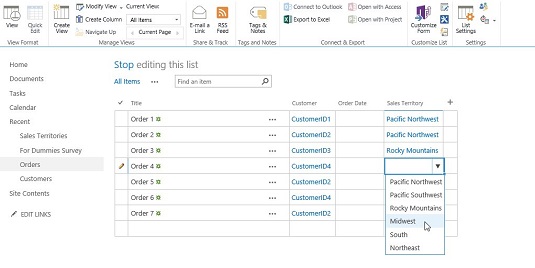
Výběr hodnoty z vyhledávacího sloupce.
Pro uživatele obeznámené s databázemi a referenční integritou obsahuje SharePoint 2016 další možnosti na podporu této implementace. Vyhledávací sloupce lze také použít k vytvoření řetězce spojených aplikací, které lze použít k dotazování a zobrazení hodnot z dalších sloupců.